Stop advertenties die vertoond worden door de OnlyApplication adware
Mac VirusOok bekend als: Advertenties door OnlyApplication
Doe een gratis scan en controleer of uw computer is geïnfecteerd.
VERWIJDER HET NUOm het volledige product te kunnen gebruiken moet u een licentie van Combo Cleaner kopen. Beperkte proefperiode van 7 dagen beschikbaar. Combo Cleaner is eigendom van en wordt beheerd door RCS LT, het moederbedrijf van PCRisk.
Hoe OnlyApplication te verwijderen van een Mac?
Wat is OnlyApplication?
De ontwikkelaars adverteren OnlyApplication als een handige tool die snellere zoekopdrachten, nauwkeurige resultaten en een verbeterde browserervaring aanbiedt. Desalniettemin is dit programma geclassificeerd als mogelijk ongewenste app, een adware-app die ongewenste, opdringerige advertenties weergeeft. Vaak worden dergelijke applicaties ontworpen om ook verschillende informatie over hun gebruikers te verzamelen. Meestal downloaden en installeren de gebruikers adware (en andere mogelijk ongewenste applicaties) onbedoeld.
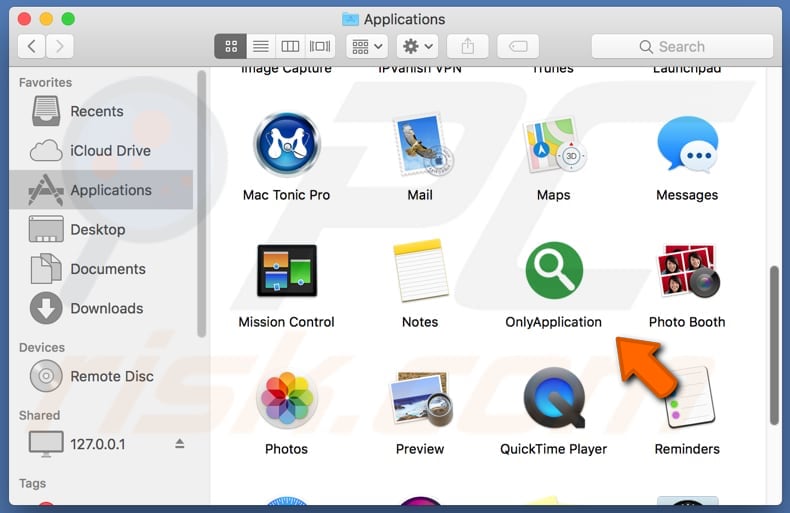
Wanneer adware zoals OnlyApplication op een computer of browser geïnstalleerd wordt, dan overlaadt het de gebruikers met ongewenste, vaak misleidende advertenties. Bijvoorbeeld kortingsbonnen, banners, enquêtes, pop-ups, enzovoort. Doorgaans worden de mensen die op dergelijke advertenties klikken, omgeleid naar dubieuze of zelfs kwaadaardige websites. Het is mogelijk dat sommige van deze advertenties scripts uitvoeren die verschillende mogelijk ongewenste applicaties of mogelijk schadelijke programma's zouden downloaden (of zelfs installeren). Bovendien kunnen de geïnstalleerde mogelijk ongewenste applicaties ook gebruikt worden om verschillende details te verzamelen, zoals IP-adressen van de gebruikers, ingevoerde zoekopdrachten, adressen van bezochte websites, geolocaties, enz. Hun ontwikkelaars delen deze verzamelde gegevens meestal met andere partijen die deze misbruiken om inkomsten te verkrijgen. Het is mogelijk dat sommige van die partijen cybercriminelen zijn. Adware en andere vergelijkbare mogelijk ongewenste applicaties kunnen leiden tot problemen met de privacy en de browseveiligheid, maar deze apps kunnen ook gebruikt worden om de identiteit van de gebruiker te stelen. Om deze redenen raden we u aan om adware zo snel mogelijk uit de browsers of computers te verwijderen.
| Naam | Advertenties door OnlyApplication |
| Bedreigingstype | Mac malware, Mac virus |
| Detectie Namen | Arcabit (Adware.MAC.Hula.D), BitDefender (Adware.MAC.Hula.D), Emsisoft (Adware.MAC.Hula.D (B)), FireEye (Adware.MAC.Hula.D), volledige detectielijst (VirusTotal) |
| Symptomen | Uw Mac werkt langzamer dan normaal, u ziet ongewenste pop-upadvertenties, u wordt doorgestuurd naar dubieuze websites. |
| Verspreidingsmethoden | Misleidende pop-upadvertenties, gratis software-installatieprogramma's (bundeling), valse flash player-installatieprogramma's, downloads van torrent-bestanden. |
| Schade | Internet browsing tracking (mogelijke privacyschendingen), weergave van ongewenste advertenties, omleidingen naar verdachte websites, verlies van privéinformatie. |
| Verwijdering |
Om mogelijke malware-infecties te verwijderen, scant u uw computer met legitieme antivirussoftware. Onze beveiligingsonderzoekers raden aan Combo Cleaner te gebruiken. Combo Cleaner voor Windows DownloadenGratis scanner die controleert of uw computer geïnfecteerd is. Om het volledige product te kunnen gebruiken moet u een licentie van Combo Cleaner kopen. Beperkte proefperiode van 7 dagen beschikbaar. Combo Cleaner is eigendom van en wordt beheerd door RCS LT, het moederbedrijf van PCRisk. |
OnlyApplication is vrijwel identiek aan andere adware-apps, zoals ExtraWindow, CoordinatorPlus, WindowMode en vele anderen. Hoe dan ook, meestal geven deze apps ongewenste advertenties weer, registreren ze verschillende details en bieden ze zelf geen enkele meerwaarde aan. Om mogelijke problemen - die kunnen optreden als gevolg van adware - te voorkomen, raden we u aan om dit soort apps niet te downloaden of niet te installeren en om alle ongewenste apps te verwijderen die geïnstalleerd zijn op de browsers of uw systemen.
Hoe werd OnlyApplication geïnstalleerd op mijn computer?
Meestal worden ongewenste apps gedownload en/of geïnstalleerd via opdringerige advertenties waarop de mensen op klikken, of tijdens de download-/installatieprocessen van andere software. Vaak nemen de ontwikkelaars de ongewenste apps op in de setups van andere programma's, maar ze geven de informatie erover niet goed vrij. Om preciezer te zijn, ze verstoppen de aanbiedingen om de extra apps te downloaden of te installeren in de instellingen van instellingen zoals "Aangepast", "Geavanceerd", enzovoort. Deze verspreidingsmethode wordt "bundeling" genoemd, het is een misleidende marketingmethode die de ontwikkelaars gebruiken om de mensen te misleiden om ongewenste apps samen met de gewenste software te downloaden of te installeren. Dit werkt vaak omdat de mensen meestal alle instellingen die beschikbaar zijn in de setups ongewijzigd laten, waardoor ze aan de PAU's machtigingen geven om gedownload of geïnstalleerd te worden.
Hoe de installatie van mogelijk ongewenste applicaties te vermijden?
Alle software moet gedownload worden via officiële websites, vooral als deze gratis is. Kanalen of tools zoals externe downloaders, installatieprogramma's, onofficiële, dubieuze pagina's, peer-to-peer-netwerken (zoals torrent-clients, eMule) mogen niet vertrouwd worden. Ze worden vaak gebruikt om verschillende ongewenste, mogelijk schadelijke toepassingen te promoten. Alle bestanden en software moeten gedownload worden van de officiële websites. Als download- of installatie-instellingen de instellingen (zoals "Aangepast", "Geavanceerd") bevatten, dan mogen deze niet uitgeschakeld worden. Vaak bevatten ze aanbiedingen om ongewenste software te downloaden of te installeren. Deze aanbiedingen moeten worden afgewezen voordat het download- of installatieproces wordt voltooid. Het wordt ook afgeraden om op advertenties te klikken die op dubieuze pagina's worden weergegeven. Meestal veroorzaken ze doorverwijzingen naar verdachte pagina's of veroorzaken ze ongewenste downloads, installaties. Dit soort advertenties kan echter ook op legitieme pagina's worden weergegeven. Om te voorkomen dat de browsers onbetrouwbare sites openen of ongewenste advertenties weergeven, wordt u aanbevolen om alle ongewenste of verdachte extensies, add-ons of plug-ins die erop geïnstalleerd zijn te verwijderen. Bovendien kan het nodig zijn om dit ook toe te passen op dergelijke programma's die op het besturingssysteem geïnstalleerd zijn. Als uw computer al geïnfecteerd is met OnlyApplication, dan raden we u aan een scan uit te voeren met Combo Cleaner Antivirus voor Windows om deze adware automatisch te verwijderen.
Pop-upvenster dat vertoond wordt als de OnlyApplication installatie uitgevoerd is:
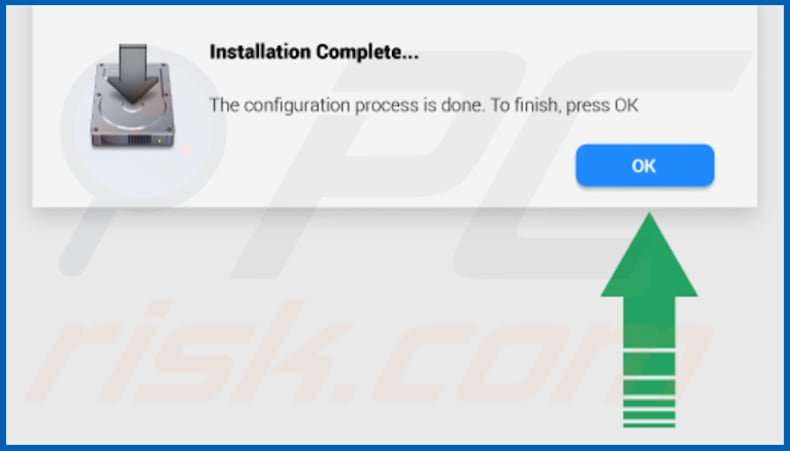
OnlyApplication installatie-map:
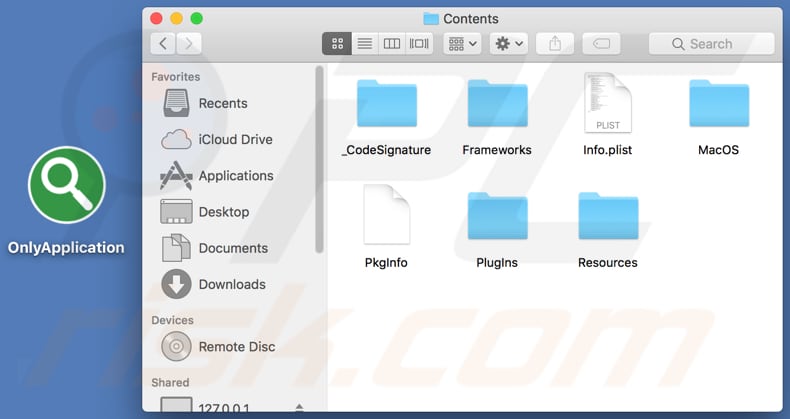
OnlyApplication geïnstalleerd op Safari:
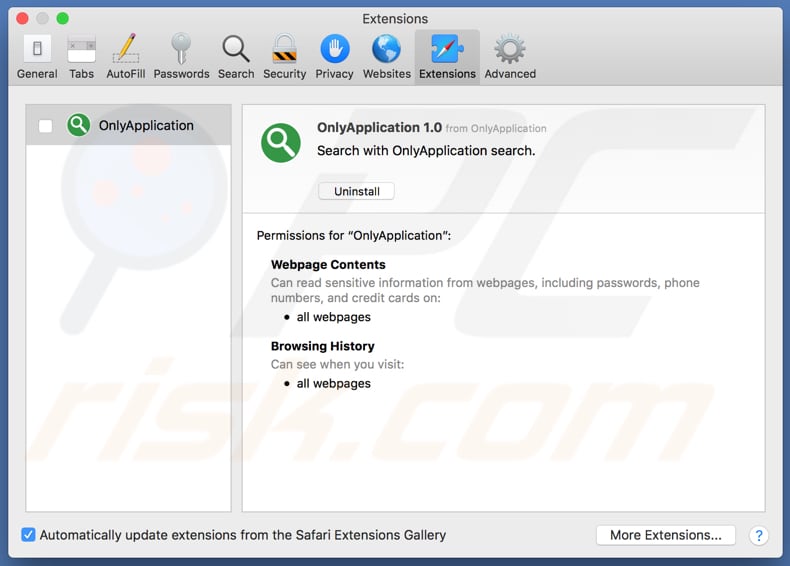
Onmiddellijke automatische malwareverwijdering:
Handmatig de dreiging verwijderen, kan een langdurig en ingewikkeld proces zijn dat geavanceerde computer vaardigheden vereist. Combo Cleaner is een professionele automatische malware verwijderaar die wordt aanbevolen om malware te verwijderen. Download het door op de onderstaande knop te klikken:
DOWNLOAD Combo CleanerDoor het downloaden van software op deze website verklaar je je akkoord met ons privacybeleid en onze algemene voorwaarden. Om het volledige product te kunnen gebruiken moet u een licentie van Combo Cleaner kopen. Beperkte proefperiode van 7 dagen beschikbaar. Combo Cleaner is eigendom van en wordt beheerd door RCS LT, het moederbedrijf van PCRisk.
Snelmenu:
- Wat is OnlyApplication?
- STAP 1. Verwijder de aan OnlyApplication gerelateerde mappen en bestanden uit OSX.
- STAP 2. Verwijder de OnlyApplication advertenties uit Safari.
- STAP 3. Verwijder de OnlyApplication adware uit Google Chrome.
- STAP 4. Verwijder de OnlyApplication advertenties uit Mozilla Firefox.
Video die toont hoe de OnlyApplication adware te verwijderen via Combo Cleaner:
OnlyApplication adware verwijderen:
Verwijder de OnlyApplication-gerelateerde mogelijk ongewenste applicaties uit de map "Applicaties":

Klik op het pictogram Finder. Selecteer in het Finder-venster "Applicaties". Zoek in de map met toepassingen naar "MPlayerX", "NicePlayer", of andere verdachte toepassingen en sleep ze naar de prullenbak. Na het verwijderen van de potentieel ongewenste toepassing(en) die online advertenties veroorzaken, scant u uw Mac op eventuele resterende ongewenste componenten.
DOWNLOAD verwijderprogramma voor malware-infecties
Combo Cleaner die controleert of uw computer geïnfecteerd is. Om het volledige product te kunnen gebruiken moet u een licentie van Combo Cleaner kopen. Beperkte proefperiode van 7 dagen beschikbaar. Combo Cleaner is eigendom van en wordt beheerd door RCS LT, het moederbedrijf van PCRisk.
Verwijder aan de advertenties door onlyapplication gerelateerde bestanden en mappen:

Klik op het Finder icoon, vanuit de menubalk kies je Ga en klik je op Ga naar map...
 Controleer of er zich door de adware aangemaakte bestanden bevinden in de map /Library/LaunchAgents folder:
Controleer of er zich door de adware aangemaakte bestanden bevinden in de map /Library/LaunchAgents folder:

In de Ga naar map...-balk typ je: /Library/LaunchAgents
 In de map “LaunchAgents” zoek je naar recent toegevoegde verdachte bestanden en je verplaatst deze naar de prullenbak. Voorbeelden van bestanden aangemaakt door adware: “installmac.AppRemoval.plist”, “myppes.download.plist”, “mykotlerino.ltvbit.plist”, “kuklorest.update.plist”, enz. Adware installeert vaak bestanden met hetzelfde bestandsnaampatroon.
In de map “LaunchAgents” zoek je naar recent toegevoegde verdachte bestanden en je verplaatst deze naar de prullenbak. Voorbeelden van bestanden aangemaakt door adware: “installmac.AppRemoval.plist”, “myppes.download.plist”, “mykotlerino.ltvbit.plist”, “kuklorest.update.plist”, enz. Adware installeert vaak bestanden met hetzelfde bestandsnaampatroon.
 Controleer of er zich door adware aangemaakte bestanden bevinden in de map /Library/Application Support:
Controleer of er zich door adware aangemaakte bestanden bevinden in de map /Library/Application Support:

In de Ga naar map...-balk typ je: /Library/Application Support
 In de map “Application Support” zoek je naar recent toegevoegde verdachte mappen. Bijvoorbeeld “MplayerX” or “NicePlayer”, en je verplaatst deze mappen naar de prullenbak.
In de map “Application Support” zoek je naar recent toegevoegde verdachte mappen. Bijvoorbeeld “MplayerX” or “NicePlayer”, en je verplaatst deze mappen naar de prullenbak.
 Controleer of er zich door adware aangemaakte bestanden bevinden in de map ~/Library/LaunchAgents:
Controleer of er zich door adware aangemaakte bestanden bevinden in de map ~/Library/LaunchAgents:

In de Ga naar map...-balk typ je: ~/Library/LaunchAgents

In de map “LaunchAgents” zoek je naar recent toegevoegde verdachte bestanden en je verplaatst deze naar de prullenbak. Voorbeelden van bestanden aangemaakt door adware: “installmac.AppRemoval.plist”, “myppes.download.plist”, “mykotlerino.ltvbit.plist”, “kuklorest.update.plist”, enz. Adware installeert vaak verschillende bestanden met hetzelfde bestandsnaampatroon.
 Controleer of er zich door adware aangemaakte bestanden bevinden in de map /Library/LaunchDaemons:
Controleer of er zich door adware aangemaakte bestanden bevinden in de map /Library/LaunchDaemons:
 In de Ga naar map...-balk typ je: /Library/LaunchDaemons
In de Ga naar map...-balk typ je: /Library/LaunchDaemons
 In de map “LaunchDaemons” zoek je naar recent toegevoegde verdachte bestanden. Voorbeelden zijn: “com.aoudad.net-preferences.plist”, “com.myppes.net-preferences.plist”, "com.kuklorest.net-preferences.plist”, “com.avickUpd.plist”, etc., en je verplaatst deze naar de prullenbak.
In de map “LaunchDaemons” zoek je naar recent toegevoegde verdachte bestanden. Voorbeelden zijn: “com.aoudad.net-preferences.plist”, “com.myppes.net-preferences.plist”, "com.kuklorest.net-preferences.plist”, “com.avickUpd.plist”, etc., en je verplaatst deze naar de prullenbak.
 Scan uw Mac met Combo Cleaner:
Scan uw Mac met Combo Cleaner:
Als u alle stappen in de juiste volgorde hebt gevolgd dan zou uw Mac nu helemaal virus- en malwarevrij moeten zijn. Om zeker te weten of uw systeem niet langer besmet is voert u best een scan uit met Combo Cleaner Antivirus. Download dit programma HIER. Na het downloaden van het bestand moet u dubbelklikken op het combocleaner.dmg installatiebestand, in het geopende venster sleept u het Combo Cleaner-icoon naar het Applicaties-icoon. Nu opent u launchpad en klikt u op het Combo Cleaner-icoon. Wacht tot Combo Cleaner de virusdefinities heeft bijgewerkt en klik vervolgens op de knop 'Start Combo Scan'.

Combo Cleaner zal uw Mac scannen op malwarebesmettingen. Als de scan meldt 'geen bedreigingen gevonden' - dan betekent dit dat u verder de verwijderingsgids kunt volgen. In het andere geval is het aanbevolen alle gevonden besmettingen te verwijderen voor u verder gaat.

Na het verwijderen van bestanden en mappen die werden aangemaakt door deze adware ga je verder met het verwijderen van frauduleuze extensies uit je internetbrowsers.
Advertenties door OnlyApplication verwijderen uit de internetbrowsers:
 Kwaadaardige extensies verwijderen uit Safari:
Kwaadaardige extensies verwijderen uit Safari:
Verwijder aan advertenties door onlyapplication gerelateerde Safari extensies:

Open de Safari-browser, vanuit de menubalk selecteer je "Safari" en klik je op "Voorkeuren...".

In het scherm met de voorkeuren selecteer je "Extensies" en zoek je naar recent geïnstalleerde verdachte extensies. Als je die gevonden hebt klik je op de "Verwijderen"-knop er net naast. Merk op dat je veilig alle extensies kunt verwijderen uit de Safari-browser, ze zijn niet noodzakelijk voor een goede werking van de browser.
- Als je problemen blijft hebben met browser doorverwijzingen en ongewenste advertenties lees je hier hoe Safari te resetten.
 Kwaadaardige plug-ins verwijderen uit Mozilla Firefox:
Kwaadaardige plug-ins verwijderen uit Mozilla Firefox:
Verwijder aan advertenties door onlyapplication gerelateerde Mozilla Firefox add-ons:

Open je Mozilla Firefox-browser. In de rechterbovenhoek van het scherm klik je op de "Menu openen"-knop (met de drie horizontale lijnen). Uit het geopende menu selecteer je "Add-ons".

Kies het tabblad "Extensies" en zoek naar recent geïnstalleerde verdachte add-ons. Eens gevonden klik je op de "Verwijderen"-knop er net naast. Merk op dat je veilig alle extensies uit je Mozilla Firefox-browser kunt verwijderen - ze zijn niet noodzakelijk voor de goede werking van de browser.
- Als je problemen blijft ervaren met browser doorverwijzingen en ongewenste advertenties kun je ook Mozilla Firefox resetten.
 Kwaadaardige extensies verwijderen uit Google Chrome:
Kwaadaardige extensies verwijderen uit Google Chrome:
Verwijder aan advertenties door onlyapplication gerelateerde Google Chrome add-ons:

Open Google Chrome en klik op de "Chrome menu"-knop (drie horizontale lijnen) gesitueerd in de rechterbovenhoek van het browserscherm. In het uitklapmenu selecteer je "Meer tools" en vervolgens "Extensies".

In het scherm "Extensies" zoek je naar recent geïnstalleerde verdachte add-ons. Als je die gevonden hebt klik je op de "Prullenbak"-knop er net naast. Merk op dat je veilig alle extensies uit je Google Chrome-browser kunt verwijderen. Ze zijn niet noodzakelijk voor een goede werking van de browser.
- Als je problemen blijft ervaren met browser doorverwijzingen en ongewenste advertenties kun je ook Google Chrome resetten.
Delen:

Tomas Meskauskas
Deskundig beveiligingsonderzoeker, professioneel malware-analist
Ik ben gepassioneerd door computerbeveiliging en -technologie. Ik ben al meer dan 10 jaar werkzaam in verschillende bedrijven die op zoek zijn naar oplossingen voor computertechnische problemen en internetbeveiliging. Ik werk sinds 2010 als auteur en redacteur voor PCrisk. Volg mij op Twitter en LinkedIn om op de hoogte te blijven van de nieuwste online beveiligingsrisico's.
Het beveiligingsportaal PCrisk wordt aangeboden door het bedrijf RCS LT.
Gecombineerde krachten van beveiligingsonderzoekers helpen computergebruikers voorlichten over de nieuwste online beveiligingsrisico's. Meer informatie over het bedrijf RCS LT.
Onze richtlijnen voor het verwijderen van malware zijn gratis. Als u ons echter wilt steunen, kunt u ons een donatie sturen.
DonerenHet beveiligingsportaal PCrisk wordt aangeboden door het bedrijf RCS LT.
Gecombineerde krachten van beveiligingsonderzoekers helpen computergebruikers voorlichten over de nieuwste online beveiligingsrisico's. Meer informatie over het bedrijf RCS LT.
Onze richtlijnen voor het verwijderen van malware zijn gratis. Als u ons echter wilt steunen, kunt u ons een donatie sturen.
Doneren
▼ Toon discussie